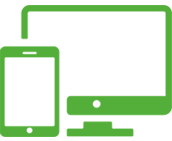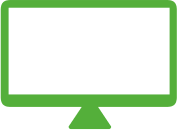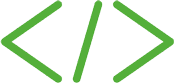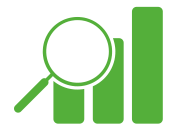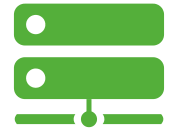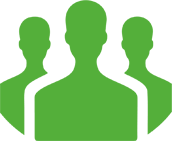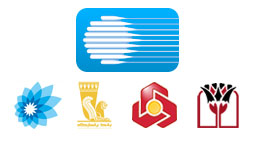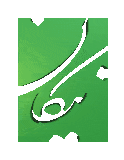

-
صفحه اصلی -
نمونه کارها -
خدمات-
خدمات نیکان
-
نیکان طیف کامل و گسترده ای از خدمات تحت وب در حوزه های مختلف ارائه می نماید. جهت مشاهده و آگاهی از هر کدام از خدمات، بر روی لینک آنها واقع در سمت راست این منو کلیک نمایید.
-
-
محصولات -
پشتیبانی-
پشتیبانی 24 ساعته
-
در روزهای کاری در ساعات اداری شنبه تا چهارشنبه 17:30 - 8:30 و روزهای پنچشنبه 15:00 – 8:30 از طریق تلفن مستقیم شرکت 021-88652508 با ما تماس حاصل فرمایید. بعد از اتمام ساعات کاری در روزهای کاری تا ساعت 20:00 تیم پشتیبانی نیکان مستقر در دفتر مرکزی نیکان و پس از آن سانس اول پشتبانی 24:00 – 20:00 و سانس دوم از 7:00 – 24:00 از طریق انتقال تماس بر روی تلفن همراه تیم پشتیبان، پاسخگوی شما عزیزان خواهند بود.
-
-
سفارشطراحی سایت سازمانی
در صورتی که برای معرفی شرکت، مطب، کلینیک یا کسب و کار خود و یا فروش آنلاین خدمات و محصولاتتان نیاز به وبسایت دارید می توانید با پر نمودن فرم سفارش آنلاین و انتخاب نوع وبسایت خود، درخواست ها و نیازمندی های خود را ثبت و برای ما ارسال نمایید تا کارشناسان فروش ما با شما تماس بگیرند.
سفارش طراحی سایتبرنامه نویسی موبایل
در صورت نیاز به اپلیکیشن سازگار با تلفن های همراه هوشمند با سیستم عامل اندروید یا iOS، می توانید نیازمندیها و درخواست های خود را در فرم سفارش آنلاین طراحی اپلیکیشن ثبت و ارسال نمایید تا پس از بررسی با شما تماس حاصل گردد.
سفارش طراحی اپلیکیشنبرنامه نویسی اختصاصی
اگر ایده یا وبسایتی خاص و منحصر به فرد با قابلیت های اختصاصی در ذهن دارید، می توانید امکانات، قابلیت ها و سناریوی درخواستی خود را در قالب یک RFP برای ما ارسال فرمایید تا با بررسی آنها توسط دپارتمان فنی مهندسی، زمان و هزینه انجام پروژه مدنظرتان تحلیل و با شما تماس حاصل گردد.
سفارش برنامه نویسی اختصاصیبهینه سازی وب سایت
در صورتی که می خواهید وبسایت شما با جستجوی کلمات کلیدی خاصی توسط کاربران، در صفحات اول موتور جستجوگر گوگل قرار گیرد، می توانید با ثبت سفارش خود به صورت آنلاین، کلمات کلیدی، مدت زمان و موارد موردنظر خود را برای ما ارسال نمایید تا کارشناسان ما پس از بررسی با شما تماس حاصل نمایند.
سفارش بهینه سازی وب سایتهاست و دامنه
جهت خرید فضای میزبانی یا سرور مجازی، ثبت و انتقال دامنه و یا موارد دیگر مرتبط با هاست و دامنه، سفارش یا درخواست خود را در این قسمت ثبت و برای ما ارسال فرمایید تا پس از بررسی با شما تماس حاصل گردد.
سفارش هاست و دامنه -
-
مقالات -
درباره ما-
درباره نیکان
-
گروه مهندسین نیکان، در سال 1384 فعالیت خود را در زمینه طراحی حرفهای وبسایت، میزبانی وب و تبلیغات تحت وب آغاز نمود. سپس در سال 1390 در راستای انسجام برند و تامین یکپارچه نیازهای مشتریان خود، گستره عظیمی از خدمات را در قالب دیجیتال مارکتینگ و برندینگ تحت وب به خدمات خود افزود.
-
کاتالوگ نیکان
-
-
تماس با ما